vCenter Single Sign-On-Benutzer können die Kubernetes-CLI-Tools für vSphere verwenden, um eine Verbindung mit TKG-Dienst-Clustern herzustellen und mit ihnen zu interagieren.
Informationen zu Kubernetes-CLI-Tools für vSphere
Das Downloadpaket für Kubernetes-CLI-Tools für vSphere (vsphere-plugin.zip) enthält zwei ausführbare Dateien: kubectl und das vSphere-Plug-In für kubectl.
Voraussetzung: vSphere-Namespace ist erstellt
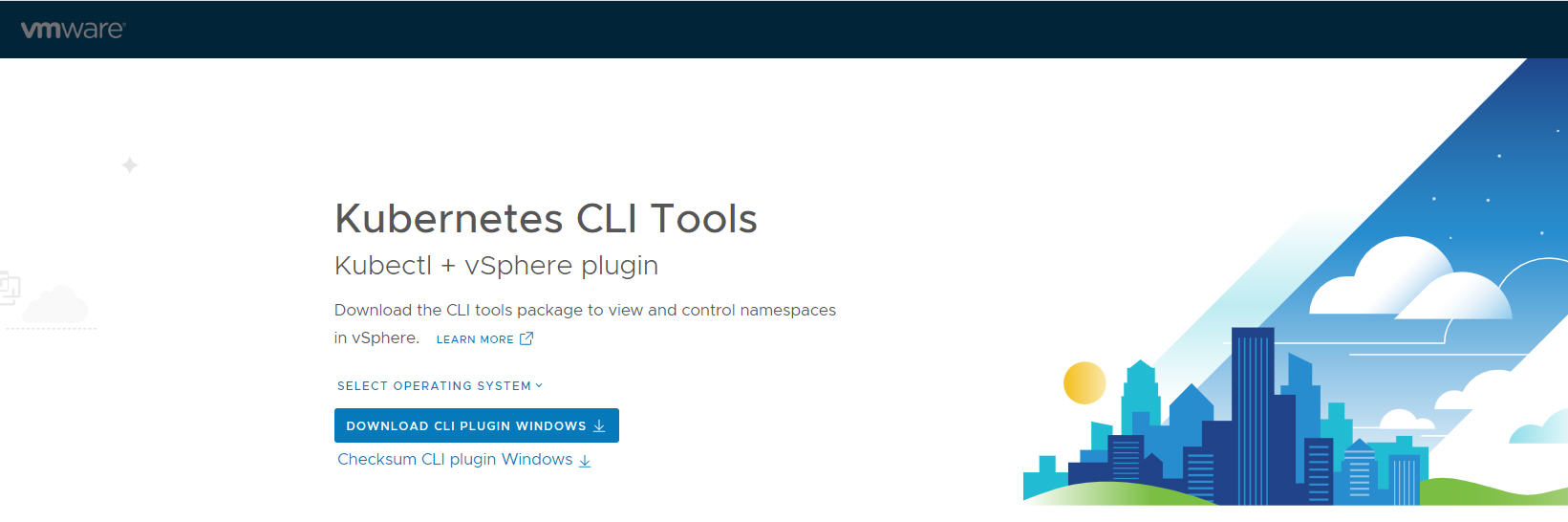
Auf die vSphere IaaS control plane-DevOps-Seite können Sie über den vSphere-Namespace-Konfigurationsbereich zugreifen. Weitere Informationen finden Sie unter Konfigurieren von vSphere-Namespaces für das Hosting von TKG-Dienst-Clustern.
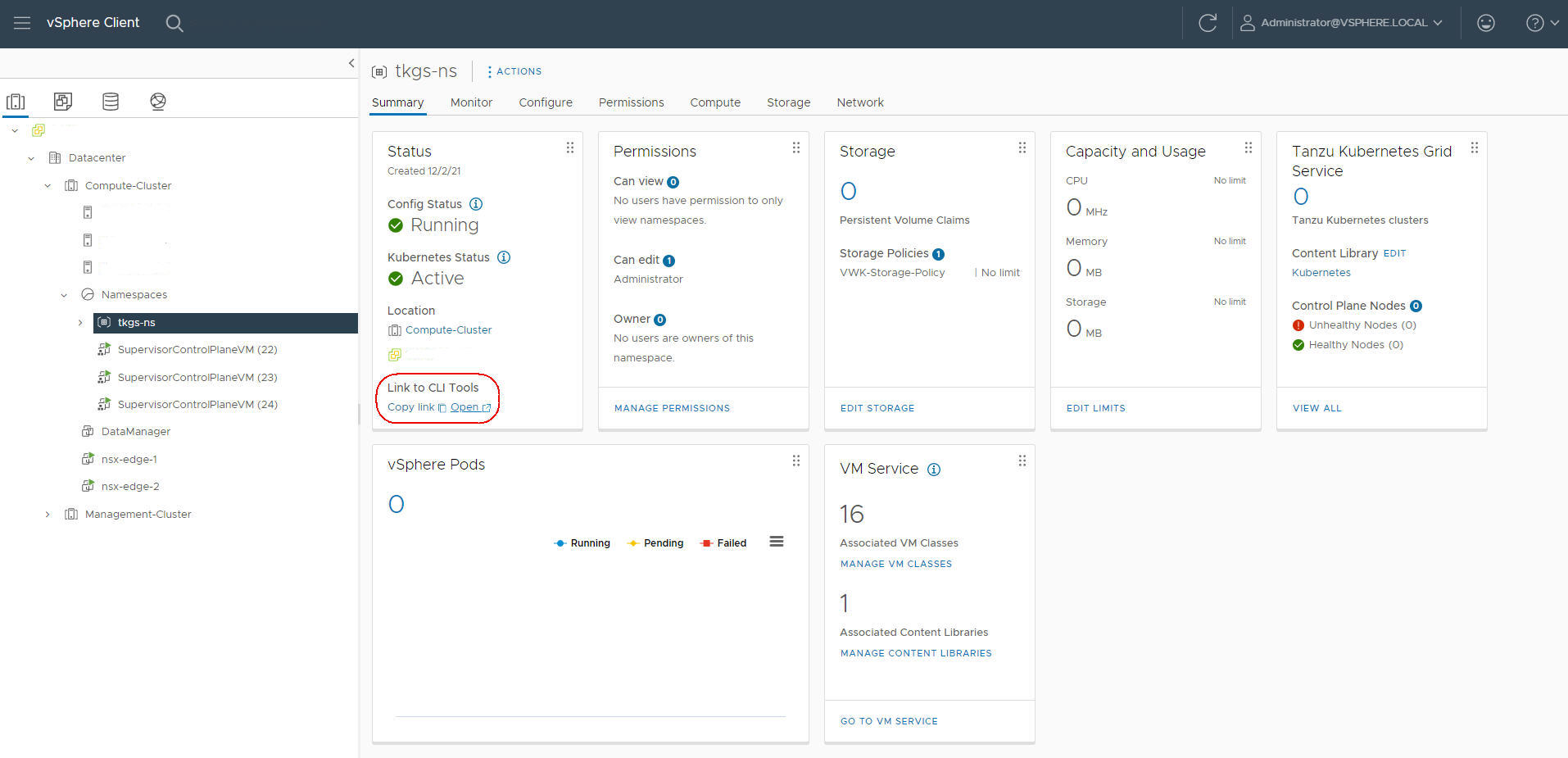
Installieren der Kubernetes-CLI-Tools für vSphere mithilfe des vSphere Client
- Bitten Sie den vSphere-Administrator um den Link für die Downloadseite der Kubernetes-CLI-Tools. Alternativ können Sie den Link wie folgt abrufen, falls Sie Zugriff auf vCenter Server haben:
- Melden Sie sich über vSphere Client bei vCenter Server an.
- Navigieren Sie zu .
- Wählen Sie den vSphere-Namespace aus, in dem Sie arbeiten.
- Wählen Sie die Registerkarte aus und suchen Sie den Bereich auf dieser Seite. (Weitere Informationen finden Sie in der Abbildung.)
- Wählen Sie unter der Überschrift die Option Öffnen aus, um die Downloadseite zu öffnen. Sie können den Link auch kopieren.
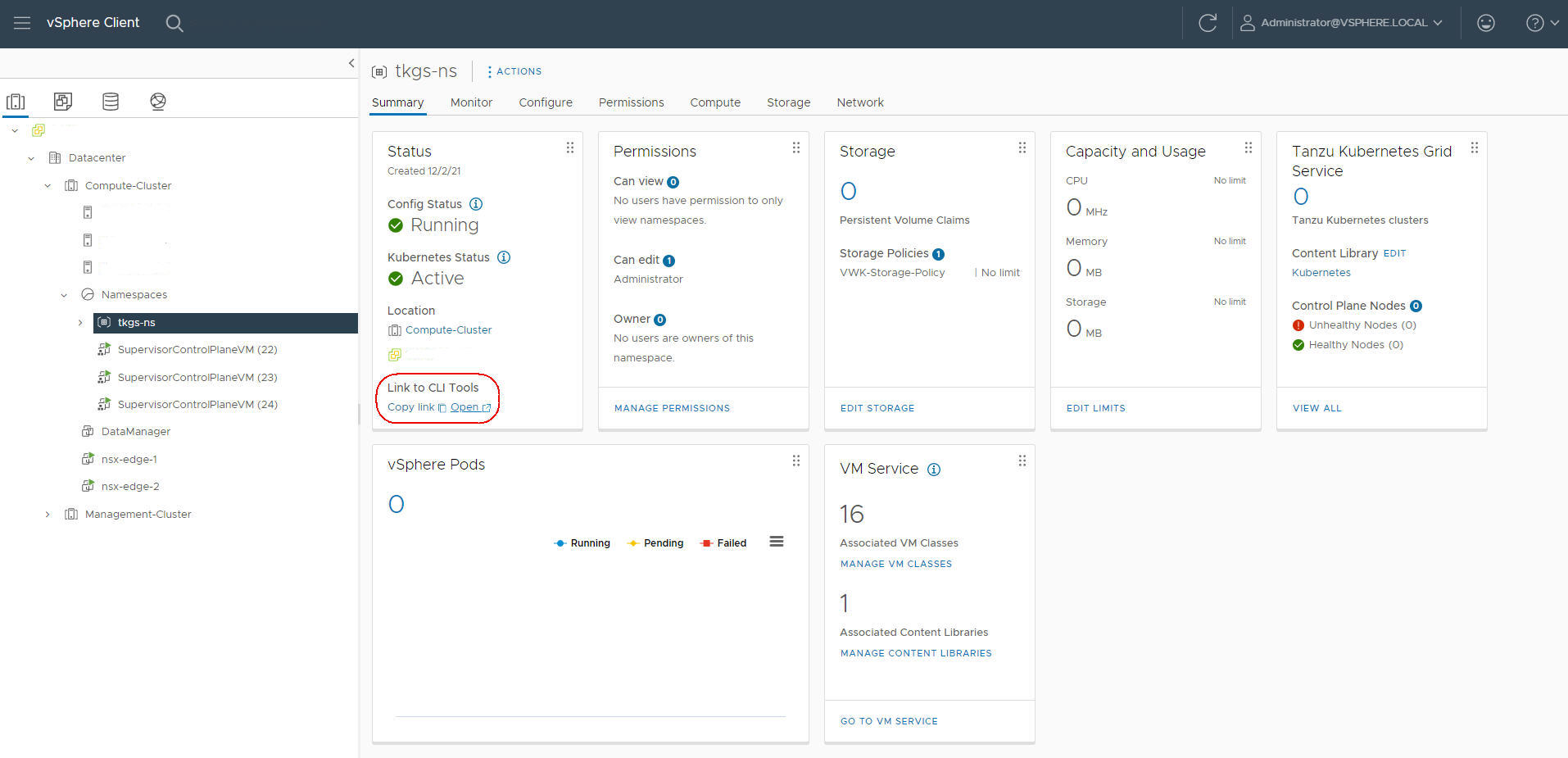
- Wählen Sie das Betriebssystem aus.
Hinweis: Lesen Sie bei Bedarf die betriebssystemspezifischen Installationsschritte am Ende dieses Abschnitts.
- Laden Sie die Datei
vsphere-plugin.zipherunter. - Extrahieren Sie den Inhalt der ZIP-Datei in ein Arbeitsverzeichnis.
- Fügen Sie den Speicherort der beiden ausführbaren Dateien der Variable PATH Ihres Systempfads hinzu.
- Um die Installation der kubectl-CLI zu überprüfen, starten Sie eine Sitzung über eine Shell, ein Terminal oder eine Eingabeaufforderung und führen Sie den
kubectl-Befehl aus.Die kubectl-Banner-Meldung und die Liste der Befehlszeilenoptionen werden für die CLI angezeigt.
- Führen Sie zum Überprüfen der Installation des vSphere-Plug-In für kubectl den Befehl
kubectl vsphereaus.Die vSphere-Plug-In für kubectl-Banner-Meldung und die Liste der Befehlszeilenoptionen für das Plug-In werden angezeigt.
Installieren der Kubernetes-CLI-Tools für vSphere über die Befehlszeile
- Melden Sie sich über vSphere Client bei vCenter Server an.
- Wählen Sie aus.
- Rufen Sie die IP-Adresse des Lastausgleichsdiensts für die Supervisor-Steuerungsebene ab.
- Erstellen Sie eine entsprechende Variable.
- Installieren Sie die Tools mithilfe des folgenden Befehls. (Möglicherweise müssen Sie sie für Ihre Umgebung anpassen.)
Linux:
curl -LOk https://${SC_IP}/wcp/plugin/linux-amd64/vsphere-plugin.zip unzip vsphere-plugin.zip mv -v bin/* /usr/local/bin/MacOS:curl -LOk https://${SC_IP}/wcp/plugin/macos-darwin64/vsphere-plugin.zip unzip vsphere-plugin.zip mv -v bin/* /usr/local/bin/ - Führen Sie die Befehle
kubectlundkubectl vsphereaus und überprüfen Sie die Installation.
Installieren der Kubernetes-CLI-Tools für vSphere unter Linux
- Laden Sie die Datei
vsphere-plugin.zipfür Linux herunter. - Extrahieren Sie den aus zwei ausführbaren Dateien bestehenden Inhalt des Archivs: kubectl und
kubectl-vsphere. - Fügen Sie die beiden ausführbaren Dateien in den Suchpfad der ausführbaren Datei Ihres Betriebssystems ein, z. B. /usr/local/bin.
- Führen Sie den Befehl
kubectl vsphereaus, um die Installation zu überprüfen. - Führen Sie den Befehl
kubectl vsphere login --server=Supervisor-IPaus, um sich bei Supervisor anzumelden. - Führen Sie den Befehl
kubectl config get-contextsaus, um eine Liste Ihrer vSphere-Namespaces anzuzeigen, auf die Sie Zugriff haben. - Führen Sie den Befehl
kubectl config use-context CONTEXTaus, um Ihren Standardkontext auszuwählen.
Installieren der Kubernetes-CLI-Tools für vSphere unter MacOS
- Laden Sie die Datei
vsphere-plugin.zipfür MacOS herunter. - Extrahieren Sie den aus zwei ausführbaren Dateien bestehenden Inhalt des Archivs: kubectl und
kubectl-vsphere. - Fügen Sie die beiden ausführbaren Dateien in den Suchpfad der ausführbaren Datei Ihres Betriebssystems ein, z. B. /usr/local/bin.
- Führen Sie den Befehl
kubectl vsphereaus, um die Installation zu überprüfen. - Führen Sie den Befehl
kubectl vsphere login --server=Supervisor-IPaus, um sich bei Supervisor anzumelden. - Führen Sie den Befehl
kubectl config get-contextsaus, um eine Liste der vSphere-Namespaces anzuzeigen, auf die Sie Zugriff haben. - Führen Sie den Befehl
kubectl config use-context CONTEXTaus, um Ihren Standardkontext auszuwählen.
Installieren der Kubernetes-CLI-Tools für vSphere unter Windows
- Laden Sie die Datei
vsphere-plugin.zipfür MacOS herunter. - Extrahieren Sie den aus zwei ausführbaren Dateien bestehenden Inhalt des Archivs:
kubectl.exeundkubectl-vsphere.exe. - Fügen Sie beide ausführbare Dateien in den Systempfad ein.
- Führen Sie den Befehl
kubectl vsphereaus, um die Installation zu überprüfen. - Führen Sie den Befehl
kubectl vsphere login --server=Supervisor-IPaus, um sich bei Supervisor anzumelden. - Führen Sie den Befehl
kubectl config get-contextsaus, um eine Liste der vSphere-Namespaces anzuzeigen, auf die Sie Zugriff haben. - Führen Sie den Befehl
kubectl config use-context CONTEXTaus, um Ihren Standardkontext auszuwählen.